아름다운 사진을 찍거나 다운로드하여 친구들과 공유하고 싶지만 iPhone이 문자 메시지, iMessage 또는 이메일을 통해 사진을 보내지 않는 경우 어떻게 해야 합니까? 많은 사용자는 오류가 무엇인지 모르고 수정 방법을 모릅니다. 다행히도 다음을 수행할 수 있는 몇 가지 방법을 나열합니다. 사진 수정이 iPhone에서 전송되지 않음. 계속 읽고 이러한 방법을 얻으십시오.
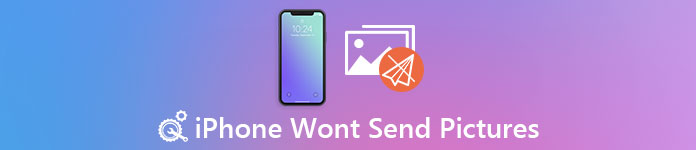
- 1 부 : iPhone이 문자 메시지를 통해 사진을 보내지 않는 문제 수정
- 2부: iMessage로 iPhone에서 사진이 전송되지 않는 문제 수정
- 3 부 : iPhone이 이메일을 통해 사진을 보내지 않는 문제 수정
파트 1: iPhone이 문자 메시지를 통해 사진을 보내지 않는 문제 수정
방법 1: MMS가 켜져 있는지 확인
iPhone이 문자 메시지를 통해 사진을 보내지 않을 때 가장 먼저 확인해야 할 것은 MMS 메시지가 켜져 있는지 여부입니다. MMS 서비스가 활성화되어 있지 않으면 사진이 iPhone으로 전송되지 않습니다. 이 문제를 해결하려면 "설정"으로 이동하여 "설정" 페이지에서 "메시지"를 찾으십시오. 그런 다음 SSM 메시징을 켭니다. MMS 기능을 활성화한 후 문자 메시지로 사진을 보낼 수 있습니다.
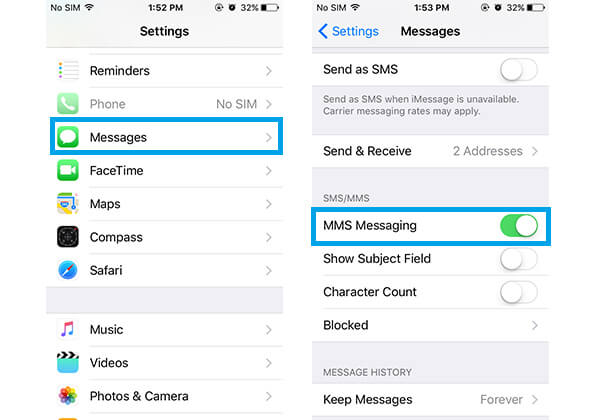
방법 2: iPhone 셀룰러 네트워크 확인
잘못된 셀룰러 네트워크는 또한 사진 전송 문제로 이어집니다. 이러한 상황에서는 셀룰러 네트워크가 양호한지 확인해야 합니다. 셀룰러 네트워크를 확인하려면 "설정" 앱으로 이동한 다음 "셀룰러"를 누릅니다. 그런 다음 "셀룰러 데이터"가 활성화되어 있는지 확인할 수 있습니다.
셀룰러 네트워크를 활성화한 후 iPhone으로 사진 전송을 시도할 수 있습니다.
네트워크 문제는 또한 다음과 같은 다른 iPhone 문제로 이어집니다. iPhone이 iCloud에 백업하지 못함, iPhone이 메시지 등을 받거나 보내지 않습니다.
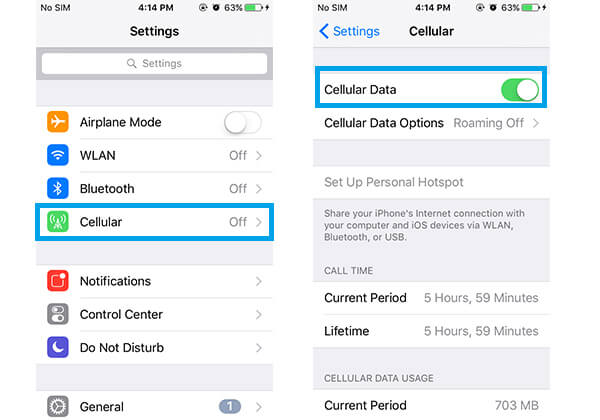
방법 3: iPhone 재시동
아이폰 재시동 항상 모든 종류의 iOS 문제를 해결할 수 있습니다. 우리가 소개하는 두 가지 방법으로 iPhone을 고칠 수 없다면 사진을 보내지 않을 것입니다. iPhone을 다시 시작하여 시도해 볼 수 있습니다. iPhone을 다시 시작하는 방법은 장치를 껐다가 켜는 것처럼 매우 쉽습니다. 슬라이더가 보일 때까지 전원 버튼을 길게 누른 다음 슬라이드하여 iPhone을 끕니다. 그런 다음 Apple 로고가 나타날 때까지 전원 버튼을 길게 누릅니다. iPhone을 켠 후 사진 메시지를 보낼 수 있는지 여부를 확인할 수 있습니다.

파트 2: 사진이 iMessage로 iPhone에서 전송되지 않는 문제 수정
방법 1: iMessage 기능이 활성화되어 있는지 확인
iMessage가 있는 iPhone에서 사진이 전송되지 않는 경우 iMessage 기능을 켰는지 여부를 스스로에게 물어봐야 할 수 있습니다. 물론 iPhone의 iMessage 기능이 꺼져 있으면 iPhone에서 사진을 보내지 않습니다. 켜려면 설정으로 이동하고 아래로 스크롤하여 메시지를 찾으세요. 그런 다음 iMessage를 켭니다.
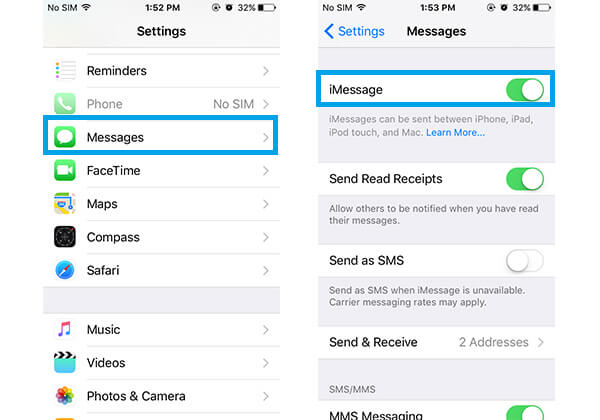
방법 2: 네트워크 설정 재설정
네트워크 설정에 문제가 있으면 iPhone에서 사진을 보내지 않습니다. 네트워크 오류를 수정하는 방법을 모를 때 다음을 선택할 수 있습니다. 네트워크 설정 재설정. 설정으로 이동한 다음 일반을 탭합니다. 아래로 스크롤하여 재설정을 찾은 다음 네트워크 설정 재설정을 누릅니다. 잠시 후 네트워크를 설정하고 iMessage로 사진을 보낼 수 있습니다.
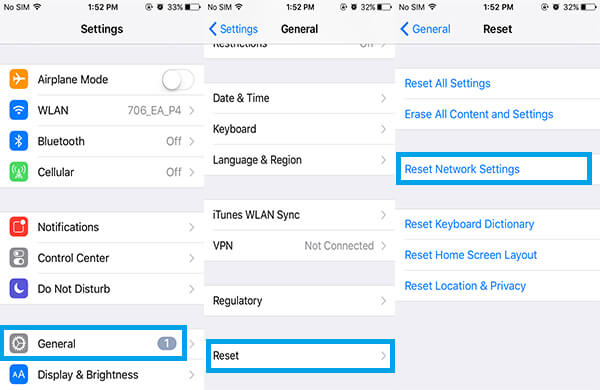
방법 3: iPhone 복원
두 가지 방법으로 iPhone이 사진을 보내지 않는 문제를 해결하는 데 도움이 되지 않는 경우 다음을 수행할 수 있습니다. iPhone 복원 그것을 해결하기 위해. "설정"을 시작하고 "일반"을 탭한 다음 아래로 스크롤하여 "재설정"을 찾으십시오. 다음으로 iPhone을 복원하는 두 번째 옵션인 "Eraser All Content" 및 "Settings"를 선택합니다. 그러나이 작업은 iPhone에 저장된 모든 데이터를 지우고 iPhone은 새 장치를 좋아할 것입니다. 데이터를 잃지 않으려면 iPhone을 복원하기 전에 백업하십시오.
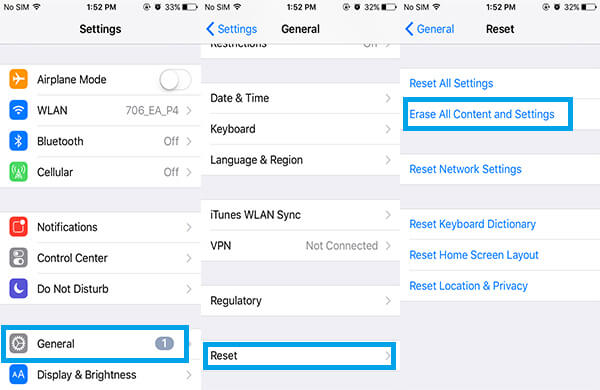
파트 3: iPhone이 이메일을 통해 사진을 보내지 않는 문제 수정
iPhone이 이메일을 통해 사진을 보내지 않는 경우 iPhone을 공장 설정으로 복원하여 이 문제를 해결할 수 있습니다. iPhone을 복원하도록 권장하는 방법을 제외하고 다음을 수행할 수도 있습니다. iPhone을 공장 설정으로 설정 아이튠즈의 도움으로. 우선 컴퓨터에 iTunes를 다운로드한 다음 실행합니다. USB 케이블을 통해 iPhone을 컴퓨터에 연결해야 합니다. 인터페이스에 정보가 표시되면 "요약"을 클릭한 다음 iPhone "복원"을 클릭하십시오. 이 작업을 확인하려면 "복원"을 다시 클릭해야 합니다. iTunes가 모든 데이터를 지우고 최신 iOS를 다운로드한 후 iPhone을 켜고 이메일로 사진을 보낼 수 있습니다.
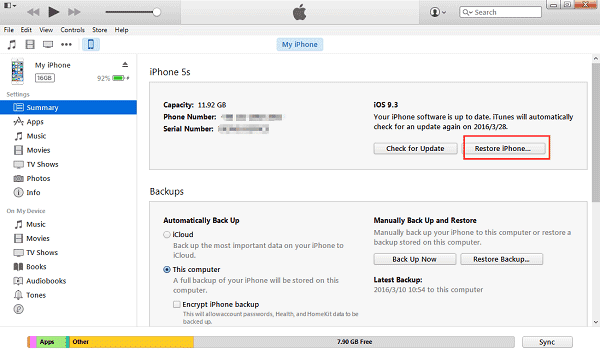
상황 1: iPhone이 메일 앱에서 사진을 보내지 않음
메일 앱에서 사진을 보내고 싶지만 실패한 경우 네트워크 오류로 인해 발생할 수 있습니다. 이 문제를 해결하려면 위에서 언급한 방법에 따라 네트워크 설정을 재설정할 수 있습니다. 네트워크 설정을 재설정한 후 메일 앱으로 사진 전송을 다시 시도할 수 있습니다.
상황 2: iPhone이 기본 메일 응용 프로그램을 통해 Gmail 계정으로 사진을 보내지 않음
일부 iPhone 사용자는 iPhone이 기본 메일 응용 프로그램의 Gmail 계정으로 직접 사진을 보내지 않을 것이라고 말합니다. 이 문제를 해결하려면 "설정"으로 이동한 다음 아래로 스크롤하여 메일, 연락처 및 캘린더를 찾으십시오. 이 옵션을 누른 다음 Gmail 계정을 선택합니다. 그런 다음 계정 삭제를 탭하여 이 계정을 삭제합니다. 계정을 삭제한 후 안내에 따라 iPhone을 다시 시작한 다음 Gmail 계정을 다시 추가하십시오. 이 모든 작업을 수행하면 iPhone에서 기본 메일 응용 프로그램을 통해 Gmail 계정으로 사진을 보낼 수 있습니다.

놓치지 마세요 : iPhone에서 오래된 Kik 사진을 복구하는 방법
결론
이 기사에서는 iPhone이 문자 메시지, iMessage 및 이메일을 통해 사진을 보내지 않는 것을 포함하여 세 가지 오류 상황을 나열합니다. 한편, 이 문제를 해결할 수 있는 다양한 방법을 소개합니다. 이 기사에서 도움이 되는 것을 얻을 수 있기를 바랍니다.




